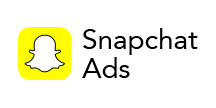各製品の資料を入手。
詳細はこちら →国産BI ツールのActionista! からSnapchat Ads に直接連携してビジュアライズ
Actionista! からリアルタイムSnapchat Ads のデータに直接連携して分析を実施。
最終更新日:2022-07-20
この記事で実現できるSnapchat Ads 連携のシナリオ
こんにちは!テクニカルディレクターの桑島です。
CData Driver for SnapchatAds を使って、国産BIツールのActionista!(https://www.justsystems.com/jp/products/actionista/) からSnapchat Ads のデータをノーコードで連携して利用できます。この記事では、間にETL/EAI ツールをはさむ方法ではなく、CData JDBC Driver for SnapchatAds をActionista! 側に組み込むだけで連携を実現できます。
Actionista! からSnapchat Ads のデータへの連携を設定
CData JDBC Driver for SnapchatAds をActionista! に配置
- CData JDBC Driver for SnapchatAds をActionista! と同じマシンにインストールします。
-
次にインストールした.jar ファイルを以下のパスに格納します:
ドライバー.jar ファイルのディレクトリ C:\Program Files\CData\CData JDBC Driver for SnapchatAds 2019J\lib\cdata.jdbc.snapchatads.jar
Actionista! 側のコピー先ディレクトリ C:\JUST\JustBI\jdbc - 次に、C:\JUST\JustBI\conf にあるdatamanager.properties プロパティファイルに今回使用するSnapchat Ads のドライバークラスなどを以下のように指定します:
- これでActionista! へのドライバーの配置が完了しました。
# SnapchatAds
loader.jdbc.displayName.SnapchatAds = SnapchatAds
loader.jdbc.initJdbcUrl.SnapchatAds = jdbc:snapchatads:
loader.jdbc.url.SnapchatAds = jdbc:snapchatads:
loader.jdbc.driver.SnapchatAds = cdata.jdbc.snapchatads.SnapchatAdsDriver
loader.jdbc.dbmsInfo.SnapchatAds = cdata.jdbc.snapchatads.SnapchatAdsDriver
Snapchat Ads のデータをActionista! のキューブに取り込み
Actionista! ではデータの保持をキューブという単位で保存します。また、クエリでデータソースからデータを取得するのではなく、キューブに対してクエリを行います。このステップでは、Snapchat Ads のデータをキューブに取り込み、分析で使えるようにします。
- Actionista! にログインします。
- 「DataManager」-> 「+キューブの新規作成」をクリックします。
- CData JDBC ドライバはRDB データソースとしてActionista! から利用できるので、「RDB」を選択します。
- 設定情報にSnapchat Ads への接続に必要なプロパティを入れます:
- RDB の種類:には、上のステップでdisplayName で指定した名前をドロップダウンで選びます。
- 接続URL:Snapchat Ads に接続するための認証情報をセミコロン区切りで入力します。
Snapchat Ads 接続プロパティの取得・設定方法
Snapchat Ads はOAuth 認証のみサポートします。この認証を有効にするには、すべてのOAuth フローでAuthScheme をOAuth に設定し、カスタムOAuth アプリケーションを作成する必要があります。
定型のクエリを簡略化するために、AccountId にデフォルトのAccountId を指定するように設定することもできます。 これにより、WHERE 句の一部として手動で指定する必要がなくなります。(AccountId が指定されず、WHERE 句にアカウントID が明示的に与えられない場合、CData 製品はAccounts ビューに返されるリストから最初のアカウントを取得しようとします。)
ヘルプドキュメントでは、以下の3つの一般的な認証フローでのSnapchat Ads への認証について詳しく説明しています。
- デスクトップ:ユーザーのローカルマシン上でのサーバーへの接続で、テストやプロトタイピングによく使用されます。
- Web:共有ウェブサイト経由でデータにアクセスします。
- ヘッドレスサーバー:他のコンピュータやそのユーザーにサービスを提供する専用コンピュータで、モニタやキーボードなしで動作するように構成されています。
カスタムOAuth アプリケーションの作成については、ヘルプドキュメント の「カスタムOAuth アプリケーションの作成」セクションを参照してください。
jdbc:snapchatads:InitiateOAuth=REFRESH - ユーザー名:接続するアカウントのユーザー名(URL に含めることも可)
- パスワード:接続するアカウントのパスワード(URL に含めることも可)
- 「接続」ボタンを押してSnapchat Ads に接続します。
- Snapchat Ads への接続が完了すると、JDBC Driver がSnapchat Ads のスキーマを取得して、テーブル・ビューをプルダウンメニューに表示します。分析キューブで使用するテーブル・ビューを選択して、OK ボタンを押します。
- 選択したオブジェクトのカラムが表示されます。JDBC Driver は、Snapchat Ads のデータのスキーマを検出してActionista! に渡すので、カラム名だけでなく、データ型の推定がすでになされています。ここで細かい型修正やデータの抽出条件を必要があれば設定して保存します。
- データマネージャー画面でSnapchat Ads のデータを選択して、「+取り込み」ボタンを押すとデータがキューブに保存されます。これでキューブへのデータ登録が完了です。



Actionista! 上にSnapchat Ads のデータのダッシュボードを作成する
それでは簡単なダッシュボードを作成していきます。
- 「Dashboard」-> 「ダッシュボードの新規作成」-> 「キューブから作成」をクリックします。
- 先ほど作成したSnapchat Ads のデータのキューブを選択して、ダッシュボード名を任意で入力して、OK を押します。
- 左側にある明細パネルを右側のエリアにドラッグ&ドロップしますと、明細パネルの作成ウィンドウが表示されるので、Snapchat Ads キューブから表示させる項目を選択します。
- そのままキューブのデータが表示することができます。ドリルダウンなどを行いたい場合は、サイドメニューにある分析パネルで作成してください。



CData JDBC Driver for SnapchatAds をActionista! で使うことで、ノーコードでSnapchat Ads のデータをビジュアライズできました。ぜひ、30日の無償評価版をお試しください。